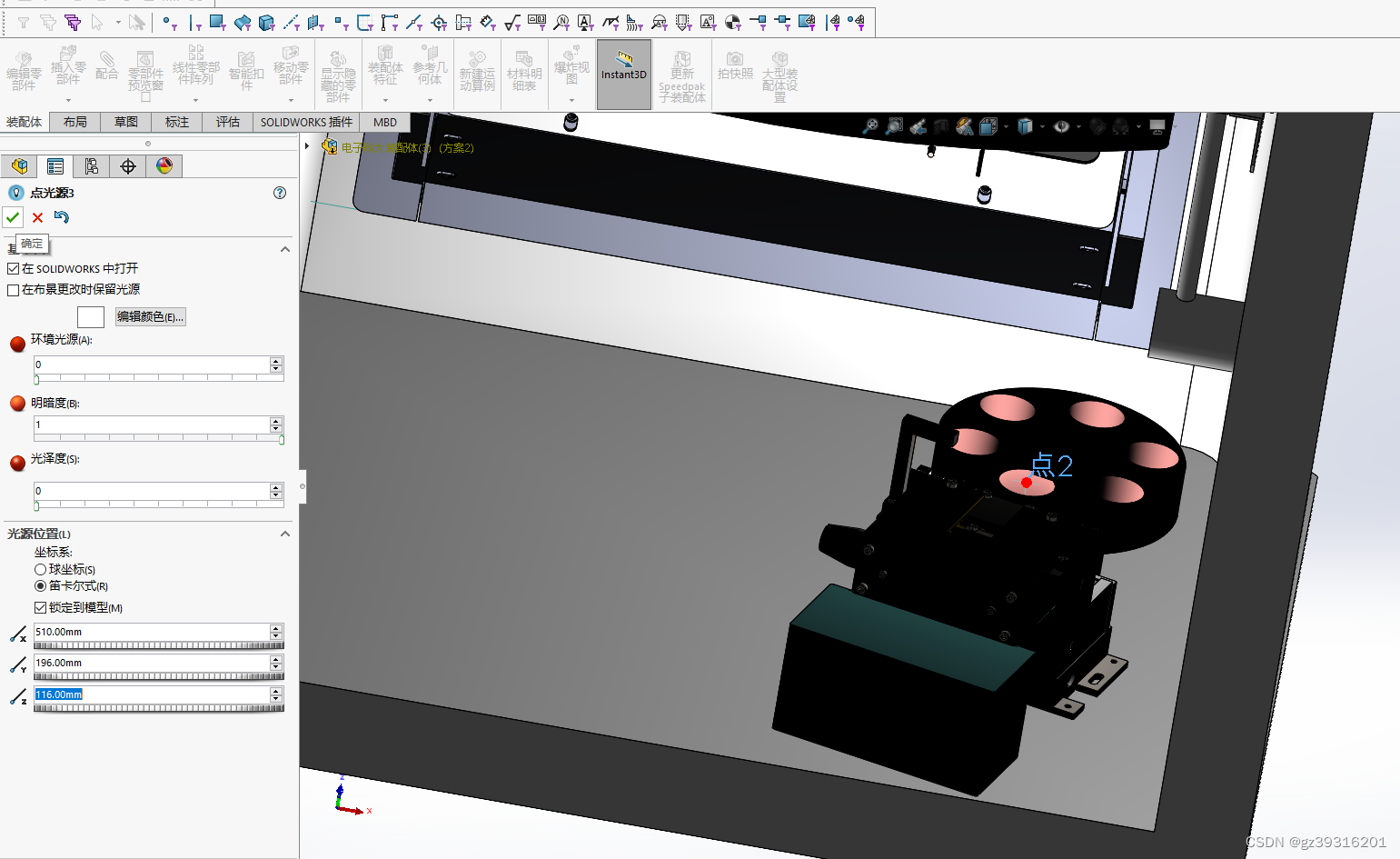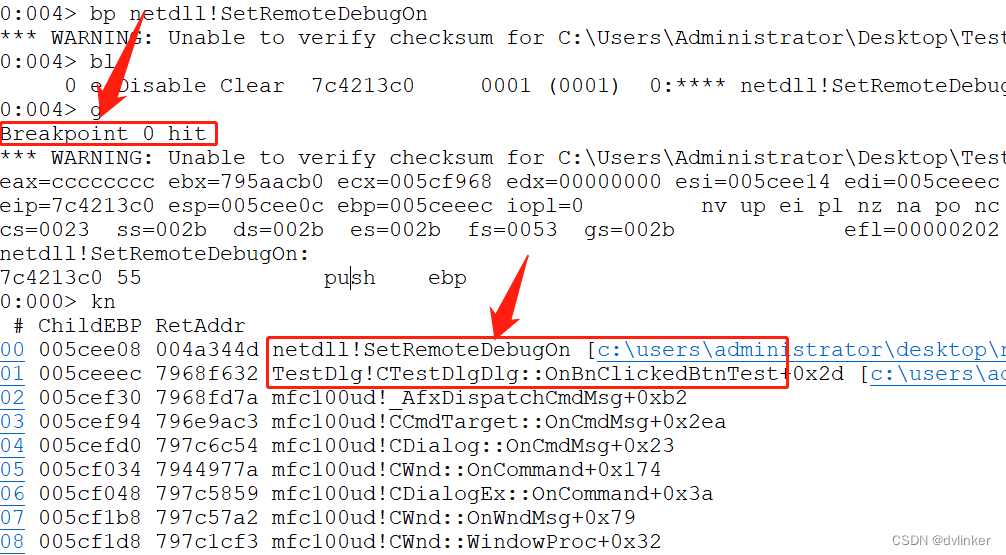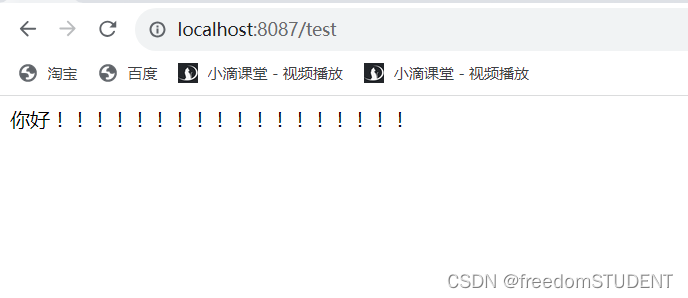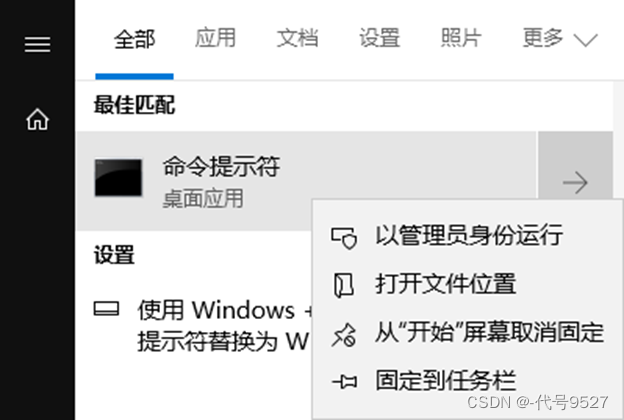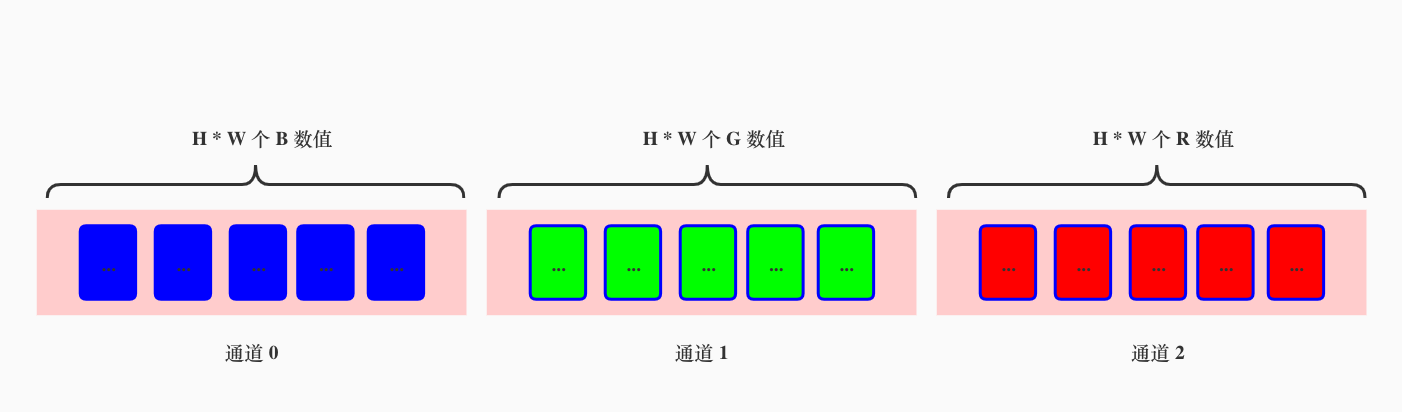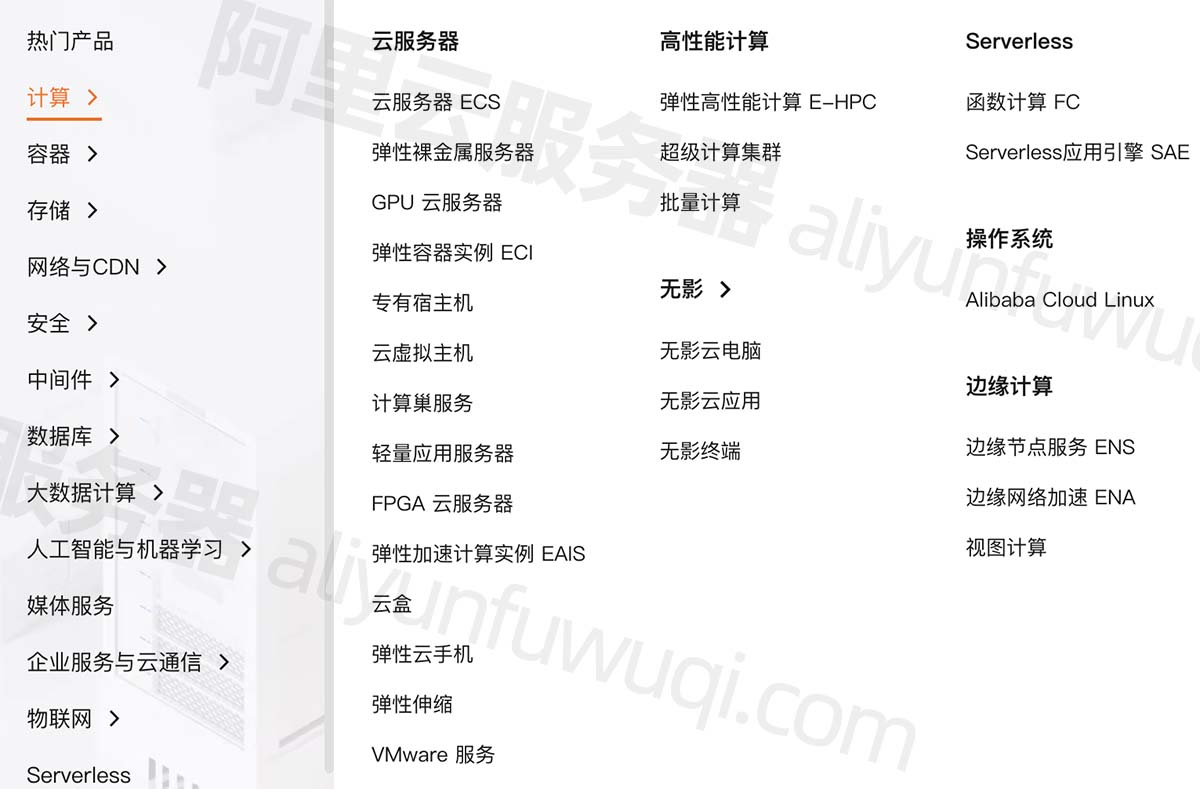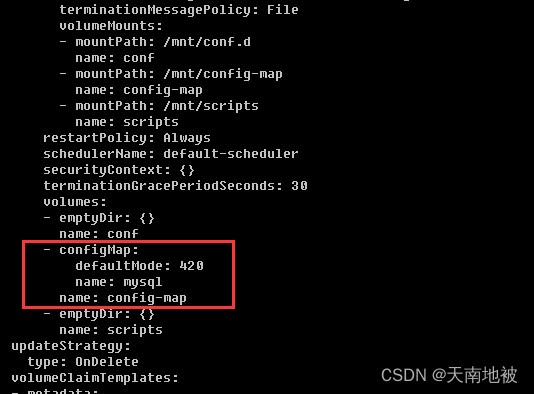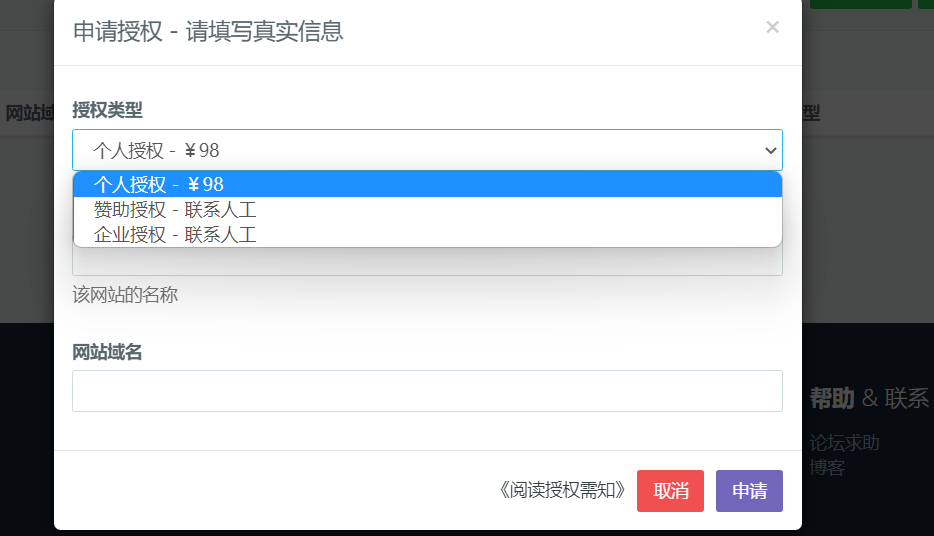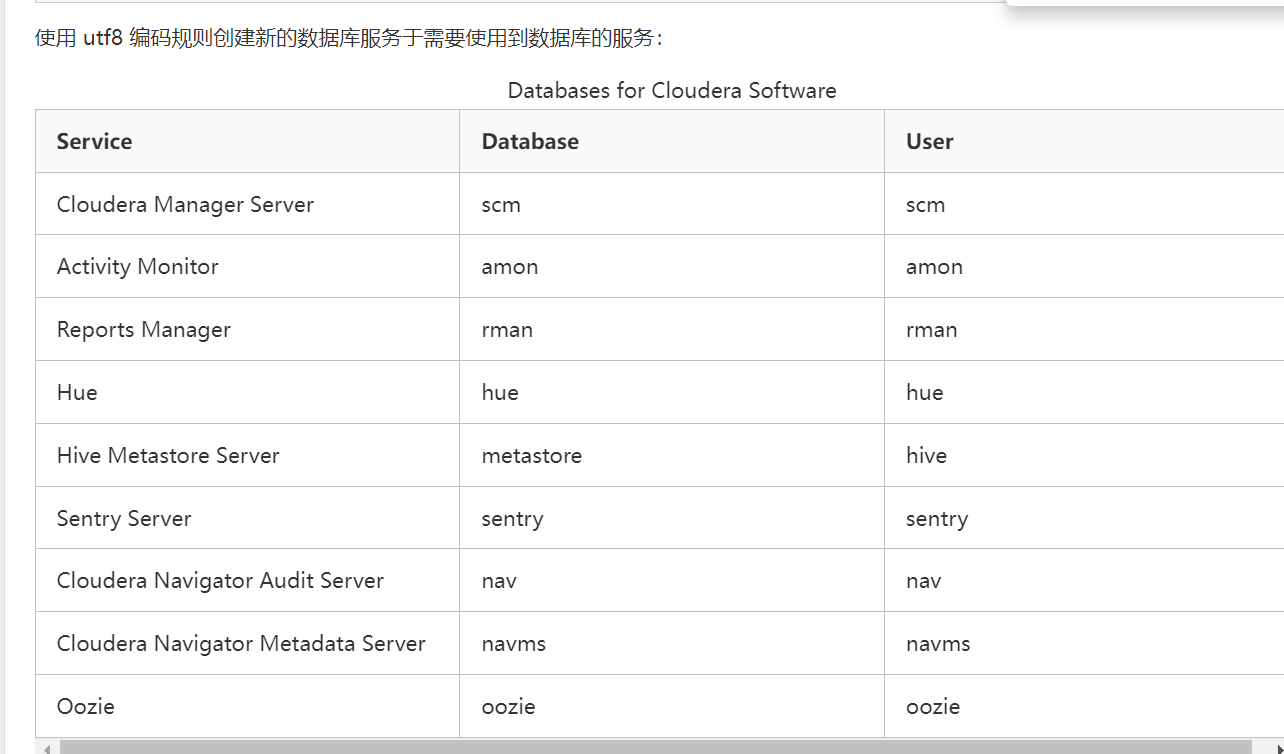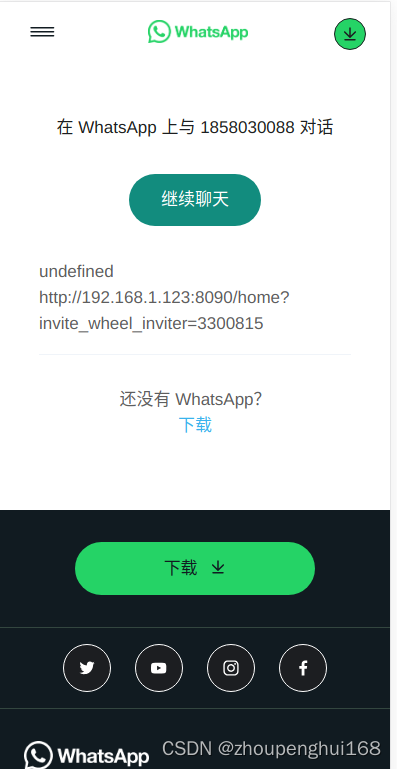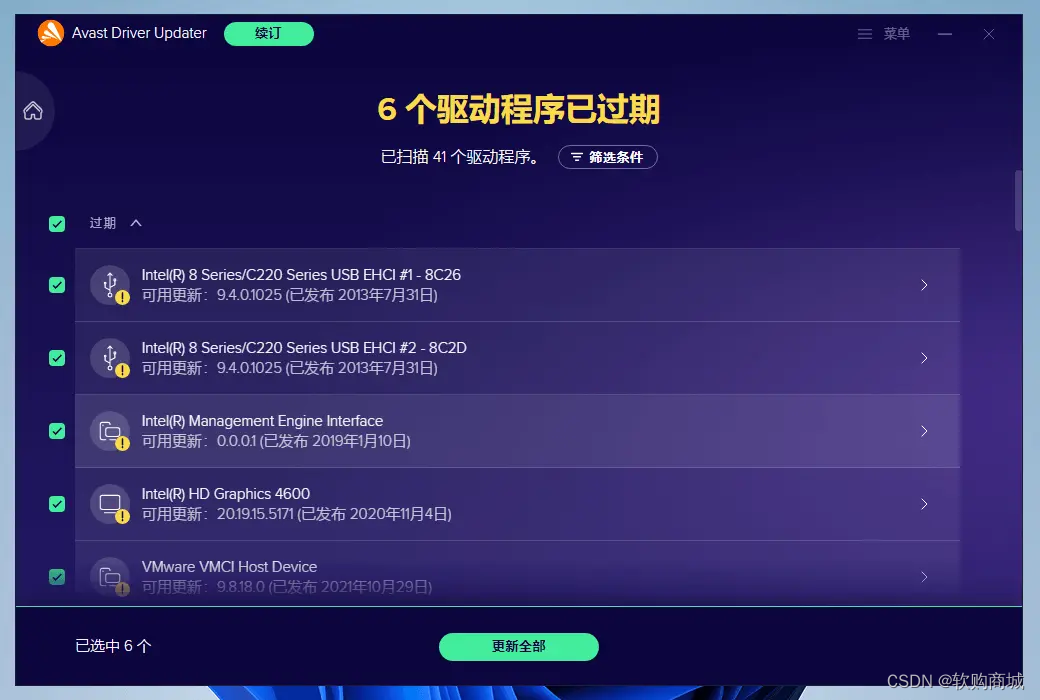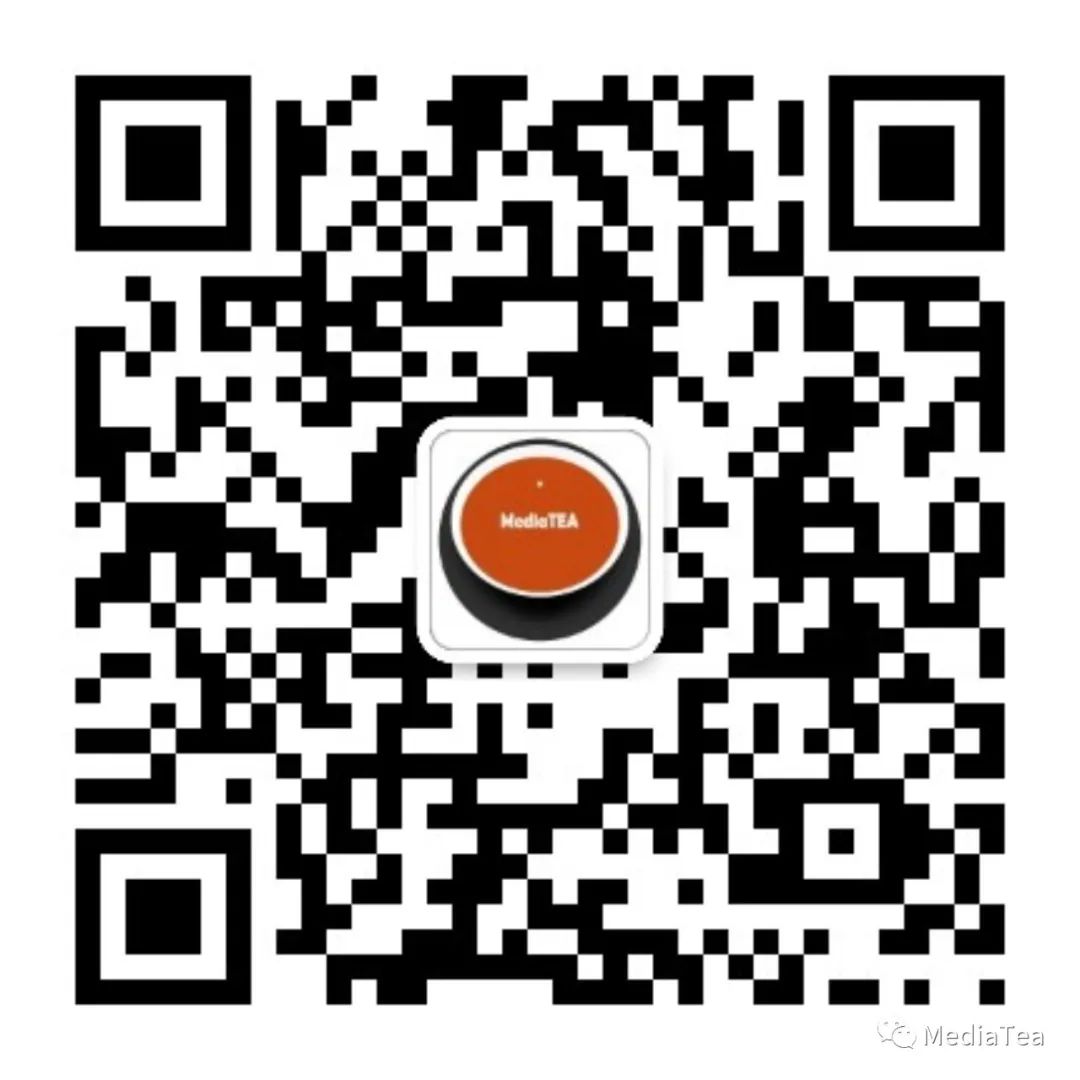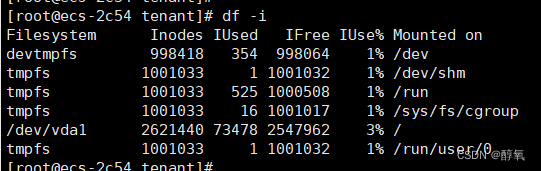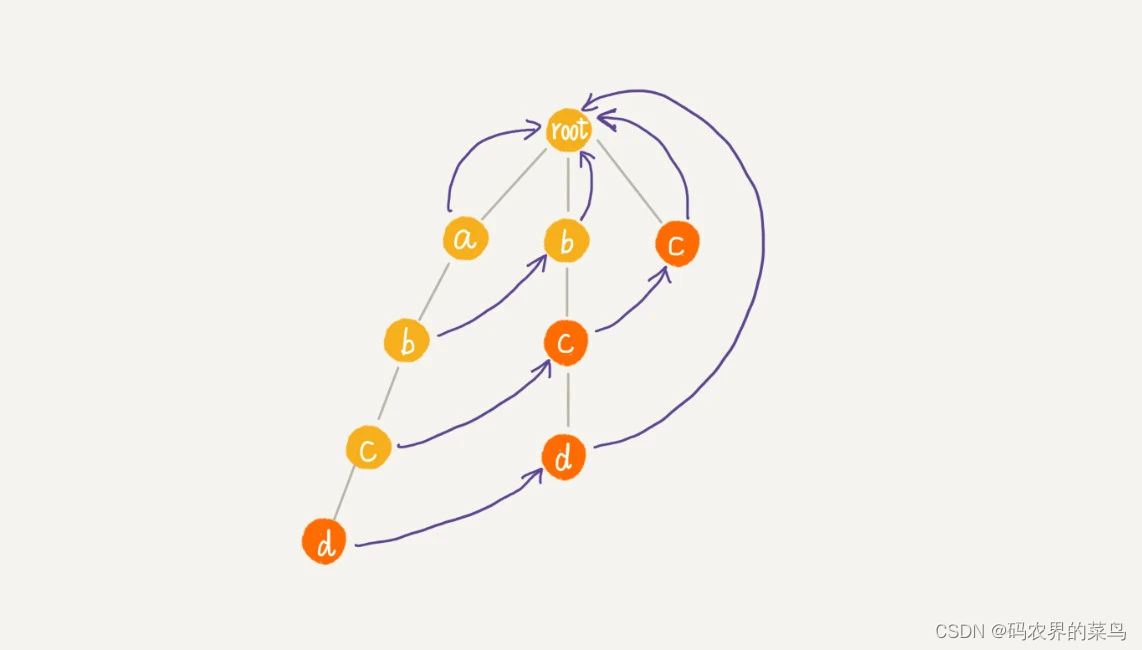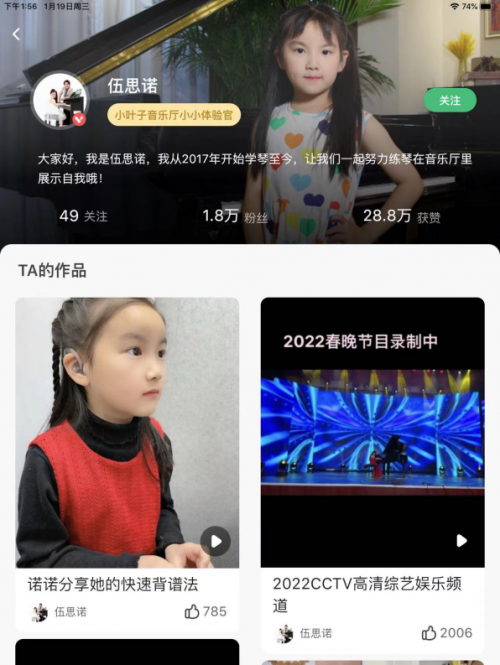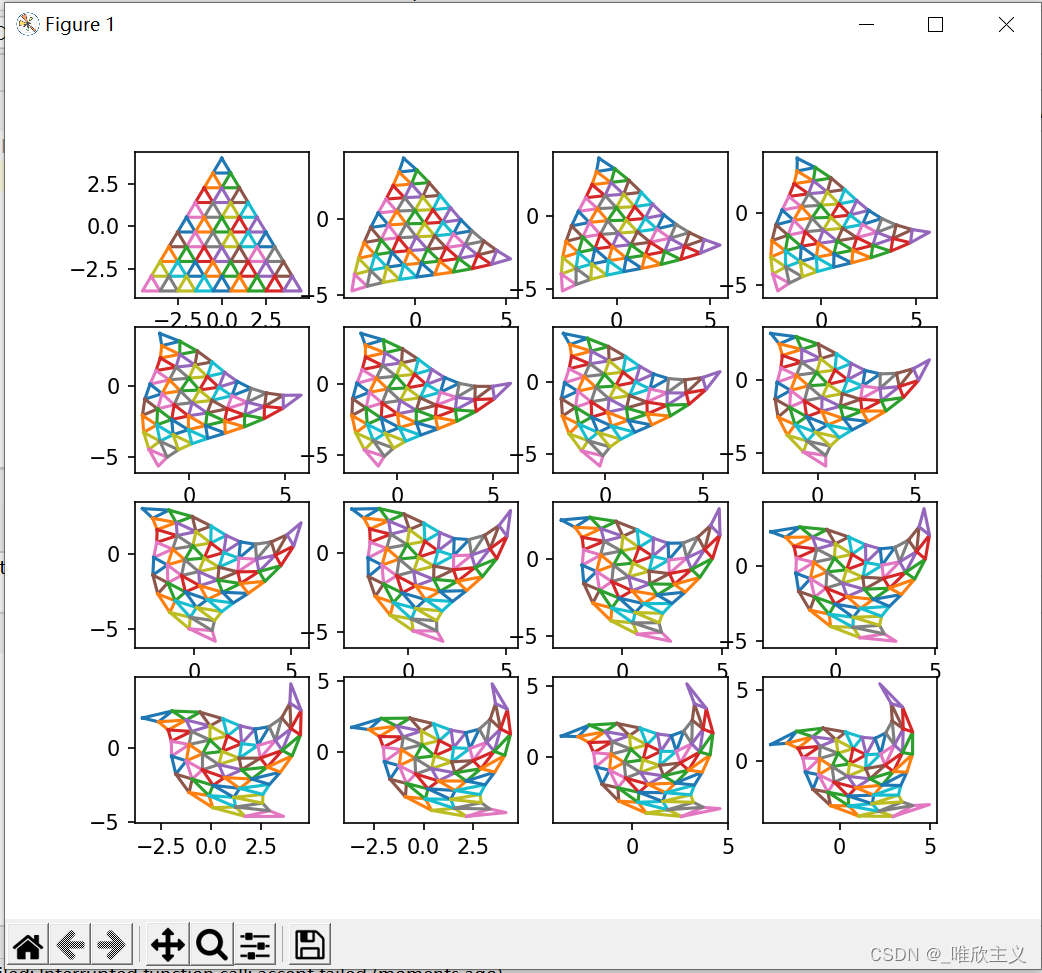CMake是一个跨平台的开源构建工具,用于自动化管理C++项目的构建过程。本教程旨在向初学者介绍如何在Windows操作系统上安装CMake,并提供详细的步骤指导,帮助您顺利开始使用这个强大的工具。

学习资料在文末~
步骤1:下载CMake安装程序
- 访问CMake官方网站(https://cmake.org/download/)。
- 在Windows部分,找到并点击下载链接以获取最新的稳定版本的CMake。
步骤2:运行安装程序
- 双击下载的CMake安装程序(.msi文件),启动安装向导。
- 在安装向导的欢迎页面,点击"Next"继续安装。
步骤3:接受许可协议
- 阅读CMake的许可协议,并选择"我接受许可协议"选项。
- 点击"Next"继续。
步骤4:选择安装选项
- 选择安装类型,建议选择"添加到系统PATH"选项,以便在命令行中直接使用CMake命令。
- 点击"Next"继续。
步骤5:选择安装位置
- 指定CMake的安装位置。默认情况下,它将安装到"C:\Program Files\CMake"目录下,您可以保留默认设置或选择其他目录。
- 点击"Next"继续。
步骤6:选择启动菜单文件夹
- 选择CMake的启动菜单文件夹,您可以保留默认设置或选择其他文件夹名称。
- 点击"Next"继续。
步骤7:配置添加到系统PATH的选项(可选)
- 如果您在第4步中选择了"添加到系统PATH"选项,请选择是否要将CMake添加到用户PATH或系统PATH。如果您不确定,请保留默认设置。
- 点击"Next"继续。
步骤8:准备安装
- 确认您的安装选项,并点击"Install"开始安装CMake。
步骤9:完成安装
- 安装完成后,将显示安装完成的页面。
- 可以选择启动CMake或打开相关文档。
- 点击"Finish"完成安装。
至此,您已成功在Windows操作系统上安装了CMake。现在,您可以在命令行中使用"CMake"命令来执行各种构建任务。
附注:
如果您希望验证CMake是否正确安装,请按以下步骤执行:
- 打开命令提示符(CMD)或PowerShell。
- 输入"cmake --version"命令并按下回车键。
- 如果安装成功,将显示CMake的版本信息。
恭喜!您现在已经具备在Windows上使用CMake的基础知识。您可以探索CMake的详细文档和示例,以更好地了解和利用这个强大的构建工具。祝您在使用CMake时取得成功!
附学习资料:
CMake简明教程(中文版) - 知乎 (zhihu.com)
CMake Documentation and Community